
СЛАУ
.pdf
Занятие 3
Тема: массивы, решение СЛАУ

•создать матрицу
•нижний индекс
•обращение матрицы
•вычисление определителя
•поэлементное выполнение
•столбец матрицы
•транспонирование матрицы
•суммирование вектора
•скалярное произведение
•векторное произведение
2

Создание вектора и матрицы
Способ 1. Заполнение шаблона
•Введите имя матрицы и знак присваивания (двоеточие)
•Щелкните по значку  в панели “Матрицы”
в панели “Матрицы”
•В появившейся диалоговой панели введите число строк и столбцов матрицы
•После нажатия кнопки OK открывается поле для ввода элементов соответствующими
3
Обращение к элементам массива
•Записать имя массива с индексными выражениями (количество определяется размерностью массива)
•Для ввода индексных выражений нажать клавишу
<[ > (левая квадратная скобка)
•Курсор перемещается вниз, и индексные выражения оказываются смещенными относительно имени массива
•После завершение ввода индексных выражений обязательно охватить выделяющим уголком имя и индексные выражения массива
•Смещение вниз вызывает также нажатие клавиши
<. > (точка), но она используется для ввода не
индексных выражений, а нижних индексов в имени переменной
•Начальное значение индексных выражений определяется системной переменной ORIGIN,
по умолчанию ее значение равно 0 |
4 |
|
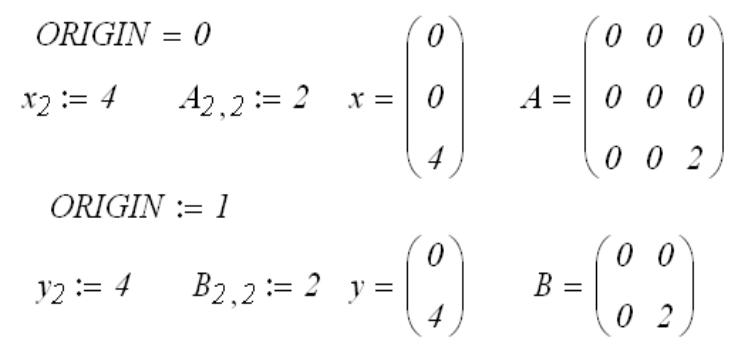
ПРИМЕР
5

Создание вектора и матрицы
Способ 2. Формирование элементов по формуле
Сформировать вектор xi |
i2 ,i 1,..., 4 |
и |
|||
матрицу D |
|
1 |
, i 1,2; j 1,...,3 |
|
|
|
|
|
|||
i, j |
i |
j |
|
|
|
|
|
|
|||
6

Верхний индекс матрицы
•Позволяет обратиться к отдельному столбцу матрицы
•Чтобы вставить верхний индекс, введите имя массива, а затем нажать клавиши [Ctrl + 6] или
нажать на кнопку
7
Изменение размера матрицы
Для изменения размера матрицы, вставки/ удаления строк и столбцов:
•Щёлкните на одном из элементов матрицы, чтобы заключить его в выделяющую рамку.
•Щелкните по значку “создать матрицу” в панели “Матрицы.
•В диалоговом окне напечатайте число строк и (или) столбцов, которые нужно вставить или удалить.
•Нажмите на “Вставить” или на “Удалить”.
8

Пример
Чтобы удалить 1-й столбец, выделите элемент столбца (число 2), вызовите диалоговое окно “создать матрицу”, напечатайте 1 в поле “Столбцов”, 0 в поле “Строк”, и нажмите на “Удалить”
9
Изменение размера матрицы
•Если вставляются строки, Mathcad создает пустые строки ниже выбранного элемента
•Если вставляются столбцы, Mathcad создает пустые столбцы справа от выбранного элемента
•Чтобы вставить строку выше верхней строки или столбец слева от первого столбца, сначала заключите матрицу целиком в выделяющую рамку, затем щелкните по значку “создать матрицу” и продолжите, как обычно
•Когда удаляются строки или столбцы, Mathcad удаляет строки вниз от этого элемента, а столбцы — направо от этого элемента
•При удалении строк или столбцов Mathcad выбрасывает содержащуюся в них информацию
10
